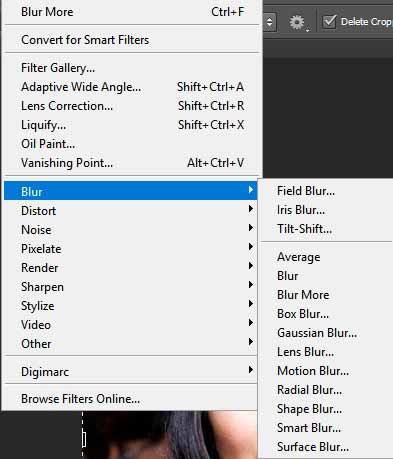Photoshop filtrelerinin açıklamaları ile birlikte ne işe yaradıklarını buradan inceleyebilirsiniz. Photoshop filtreleri tasarımla uğraşanların hayatında gün geçtikçe daha çok yer kaplıyor. Daha önceki yıllarda birçok emek ve uğraş harcanılarak yapılan efektler, yerini tek tıklama ile sonuca giden hazır filtrelere bırakmış durumda. 13 ana başlıktan oluşan bu filtreler eğer size yetmemeye başladıysa, ekstra hazır yazılımlar ve dokümanlar yükleyerek filtre sayınızı arttırabilirsiniz. Renk modunuz eğer CMYK ise bazı filtreler kullanılamaz. Bu durumda dokümanınızı RGB moda alarak filtreyi uygulayabilir ve tekrar geri dönebilirsiniz. Yeni sürümler ile gelen bir özellik de filtreyi seçtiğinizde ayrı bir seçim penceresinin çıkma özelliğidir. Bu alanda seçili olan efekt üzerinde ayarları yapabilir, ön izlemeyi görebilir ve diğer tüm fitrelere bu ara yüz ile ulaşabilirsiniz.
Photoshop Filtreleri Kullanımı
Artistic
Colored Pencil: Çalışma üzerinde bir renk haritası çıkaran bu filtre, baskın olan renkleri alarak fırça darbeleri oluşturuyor. Yumuşatma (Feather) ile uygulanırsa yağlı boya etkisi verir.
Cutout: Fotoğraf üzerindeki köşe geçişlerini sadeleştirerek detayını azaltır, yarattığı köşe ve çizgilerde anti-alias özelliği nedeniyle yumuşak hatlar oluşturur. Yüksek kontrast oranlı görsellerde iyi sonuç verir.
Dry Brush: Kuru boya etkisini veren bir filtredir. Görseldeki renk geçişlerini azaltarak kenarları gelişigüzel büker, anti-alias etkisi verir.
Film Grain: Bir tür kirlenme etkisini görsele verir. Çalışmadaki beyaz kirli alanlar aydınlanırken, siyah kirli alanlar ise koyulaşır.
Fresco: Kontrastı oranı yüksek bir görüntü sağlar. Kenarlar daha keskin, koyu renkler daha koyu olmakla birlikte “Dry Brush” filtresine benzemektedir.
Neon Glow: Uygulandığı alanın renk özelliklerine göre 2-3 renk tonu içeren sonuçlar oluşturur.
Palette Knife: Paletteki renk sayısını azaltarak, az renkli ama keskin hatlı görseller oluşturur.
Poster Edges: Görselinizi posterize ederek renk sayısını azaltır. Çalışmanızın kenarlarına siyah detaylar ekler.
Rough Pastels: Görselin kenarlarını geliştirir. Bunun için bir doku dosyası kullanır.
Smudge Stick: Renkleri birbirlerine karışmış olan bir bez görüntüsünün, kağıt üzerindeki etkisini verir.
Sponge: Çalışmanıza buzlu cam etkisi verir.
Underpainting: Görselinize kumaş kaplanmış görüntüsünün verir.
Water Color: İmajımızın kenarlarına sulu boya etkisi verir. “Fresco” filtresine benzer.
Blur
Blur: Yumuşatma, bulanıklaştırma. Standart rakamlar ile blur uygulanır.
Blur More: “Blur” etkisini standart değerin üzerinde uygular.
Gaussian Blur: Filtrede bulanıklaştırma ve yumuşatma etkisini dilediğiniz gibi ayarlayabilirsiniz.
Motion Blur: Hareketli bir kameranın yakaladığı görüntüyü filtre olarak sunar. Hareketin şiddeti ve yönü belirlenebilir.
Radial Blur: Görseli bir objektif görüntüsü gibi yapar. Bir kamera efektidir.
Smart Blur: Görseldeki kenarları tespit ederek “Gaussian Blur” filtresini sadece iç bölgelere uygular.
Surface Blur: Özellikle yüz, cilt vs. gibi bölgelerdeki görüntüyü sadeleştirerek, güzelleştirir. Uygun olan fotoğraflara Surface Blur efekti uygulanabilir.
Brush Stroces
Accented Edges: Genellikle küçük görsellere uygulandığında daha iyi sonuç veren filtrede, fotoğrafa doku ekleme özelliği vardır.
Angled Strokes: Fotoğraf üzerinde kenar hatları sertleştirerek ama hatlara dikkatin çekilmesi sağlar.
Crosshatch: Görsle üzerinde rastgele dokular ve zigzaglar oluşturur.
Dark Strokes: Koyu renkli sert kenarlar üretir.
Ink Outlines: Görselin kenarlarına mürekkep bulaşmış havası verir.
Splatter: Sudaki yansıma etkisi.
Sprayed Strokers: Kenarlarda yatay veya dikey deformasyonlar oluşturur.
Sumi-e: Genellikle yazılarda kullanilan bu flitre ile hoş görüntüler elde edilir.
Distort
Diffuse Glow: Aydınlık alanlara gölgeler verir.
Displace: Seçtiğimiz ikinci bir çalışma (PSD Formatlı) ile sonuç veren, grafiğin tüm piksellerini düzenleyen bir filtredir.
Glass: Görsele eğrilmiş cam kaplaması yapar.
Ocean Ripple: Su dalgalarının verdiği etkiyi yapar.
Polar Coordinates: Çalışmaya iki çeşit bükülme etkisi verir.
Ripple: Küçük su dalgaları etkisi verir.
Shear: Verdiği eksen üzerindeki noktalar ile dikey doğrultuda imaja eğrilik vermeyi sağlar.
Spherize: Deformasyonları küresel yapmamızı sağlar.
Twirl: Girdap hareketi etkisi yapar.
Wave: Su dalgası gibi yumuşak bir deformasyon sağlar.
ZigZag: Zigzaglar, su dalgaları oluşturur.
Noise
Add Noise: Belirtilen sıklıkta rastgele pikseller ekler.
Despeckle: Tarayıcı ile tarattığınız fotoğraflardaki kirleri yok eder.
Dusk & Scratches: Renkleri birbirine yaklaştırarak contrast’ı azaltır.
Median: Pürüzsüz yüzeylerin oluşmasını sağlar. En çok kullanılan filtrelerden biridir.
Pixelate
Color Haftone: İmajımızı renk sayısı az, düşük kalitede bir hale getirir.
Crystallize: İmajımızı renkli hücrelere bölerek petek gibi bir doku yaratır.
Facet: İmaj içindeki kenarlardan antialiasing’i kaldırır.
Fragment: İmajımızda deprem etkisi oluşturur.
Mezzotint: İmajımıza kirlilik ekleyecek rastgele noktalar üretir.
Mosaic: İmajımızı kareselleştirir. Düşük çözünürlükte büyütme yapmış gibi bir görüntü verir.
Pointilize: Doku yaratmaya yardımcı olur, uygulanan bölgeyi noktasallaştırır.
Render
Clouds: Fırça ve zemin rengini kullanarak bulut etkisi veren bir filtredir. Doku çalışmalarında sıkça kullanılır.
Differance Clouds: “Clouds” filitresine benzer. Uygulandığı yüzeyin karşıt renklerini alarak bulut etkisi oluşturur.
Lens Flare: Photoshop’un belki de en çok kullanılan filtrelerinden birisidir. Kamera objektifine ışık vurmasıyla oluşan sanal ışık hüzmeleri oluşturmanızı sağlar.
Lighting Effects: Herhangi bir yüzeye ışık efekti vermeyi sağlar.
Texture Fill: Bir PSD dosyasını desen olarak döşemeye yarar.
Sharpen
Sharpen: İmajdaki kenar ve köşeleri belirginleştirir, keskinleştirir.
Sharpen More: Daha çok şiddetli bir Sharpen” etkisi sağlar.
Sharpen Edges: Düşük şiddette “Sharpen” etkisi yapar.
Unsharp Mask: Kenarların keskinliğini azaltır. Çoğunlukla fotoğraf üzerindeki sis perdesi görünümünü almak için baskı öncesi kullanılır.
Sketch
Bas Relief: Kompleks çizgileri alıp iki renkli bir imaj oluşturur.
Charcoal: Siyah ve beyaz renkleri kullanarak kara kalem çalışmasına benzer kareler yaratır. Görüntünün contrast’ı çok fazla olur.
Chalk and Charcoal: Paletteki arka plan rengi ile tebeşir etkisi, ön plan rengi ile “Charcoal” etkisini birleştirir.
Chrome: Metal etkisi sağlar.
Conte Crayon: Renk sayısını 6 ya indirir ve doku ekler. Yüksek contrastlı görsellerde olumlu sonuç verir.
Graphic Pen: İki renkli bir grafiği detay seviyesi düşük olarak oluşturur.
Halftone Pattern: “Graphic Pen” filtresinin gelişmişidir.
Note Paper: Gri renk yoğunlukta basit görüntüler sağlar.
Photocopy: Beyaz tonların ağırlıklı olduğu, az detay ve az renkli görseller oluşturur. Plaster: Siyah, beyaz, gri tonlarda plastik etkisi yapar.
Reticulation: Siyah-Beyaz kirli bir görüntü sağlar.
Stamp: İki renkli sert kenarlı bir sonuç verir.
TornEdges: “Stamp” filitresine gri tonlar ekler.
Water Paper: Su içindeki bir imajın sert hatlarını su üstüne çıkan bir mürekkep etkisi oluşturur.
Stylize
Diffuse: Pikselleri dağıtır.
Emboss: En çok kullanılan filtrelerden biridir. Fotoğrafı gri yaparak üç boyutlu bir görünüm verir.
Extrude: Görseli değiştirerek farklı bir imaj olmasını sağlar.
Find Edges: Kenarların kontrastını arttırır. Glowing Edges: “Invert” (tersyüz) edeceği uçları otomatik bulur.
Solarize: Renk eğrilerine yaptığı etki ile görseli %50 koyulaştırır.
Tiles: Kaplama yapar.
Trace Contour: Kontur çizgilerini bulur, geri kalanların hepsini yok eder. Wind: Rüzgar efekti verir.
Texture
Craquelure: Doku oluşturur. Yazılarda iyi sonuç verir. Eskimiş yağlı boya tablo etkisini veren görseller oluşturur.
Grain: “Add Noise” filtresine benzer. Mosaic Tiles: Gelişmiş mozaik de denilebilir. “Craquelure” a benzer.
Stained Glass: “Mosaic Tiles” ın contrast ile kristalize edilmiş halidir.
Texturizer: Yazılarda iyi sonuçlar verir. Görseli doku ile kaplar.
Video
De-Interlace: Videodan aktarılan karelerin üzerinde temizlik yapar.
NTSC Colors: Resmin renklerini titremeyen, kaymayan renklere çevirir.
Other
Custom: Resim üzerinde numerik olarak bir çok efekt oluşturmayı sağlar. High Pass: Resimdeki contrast oranını azaltır.
Minimum: Resimdeki koyu piksellerin daha çok vurgulanmasını sağlar. Maximum: Resimdeki açık pikselleri vurgular.
Offset: Birbirini takip eden döşenebilen desenler oluşturmaya yarar.